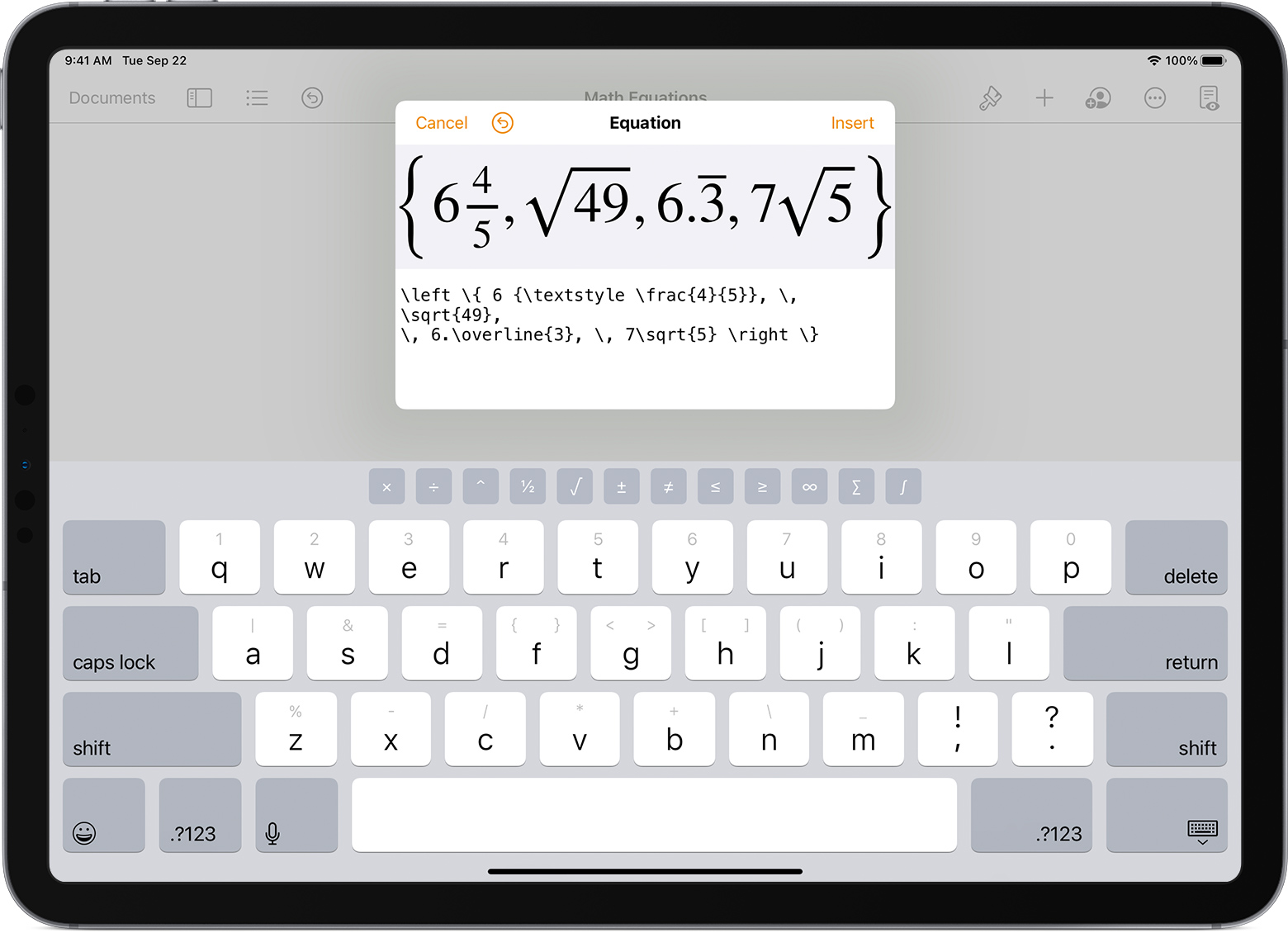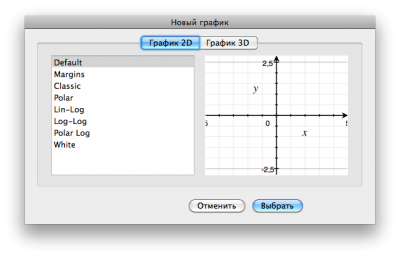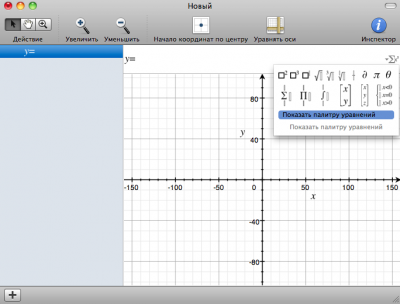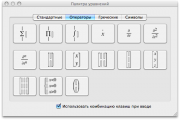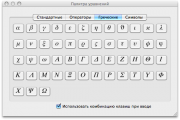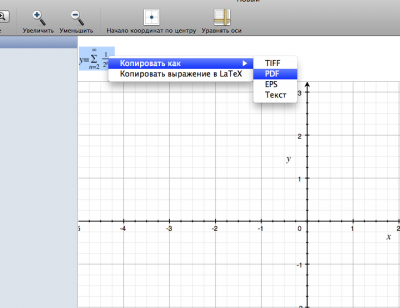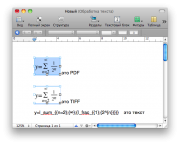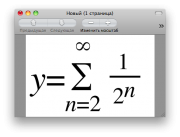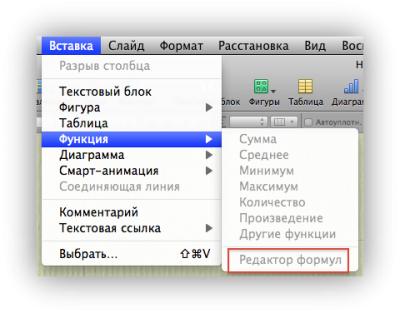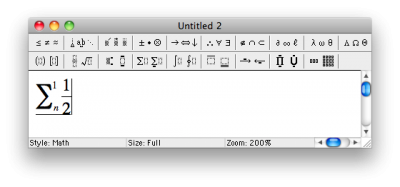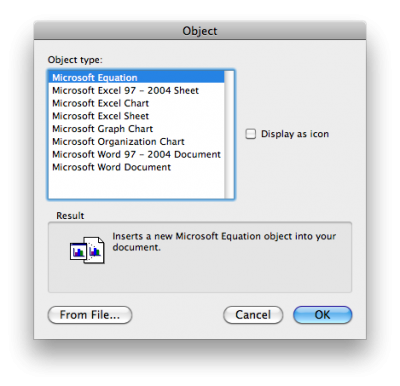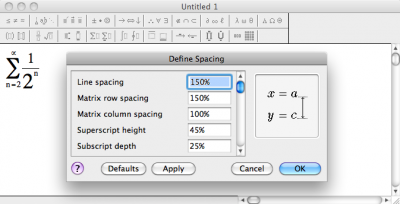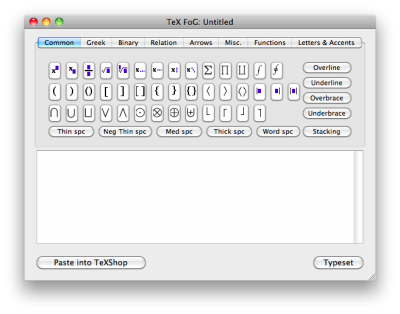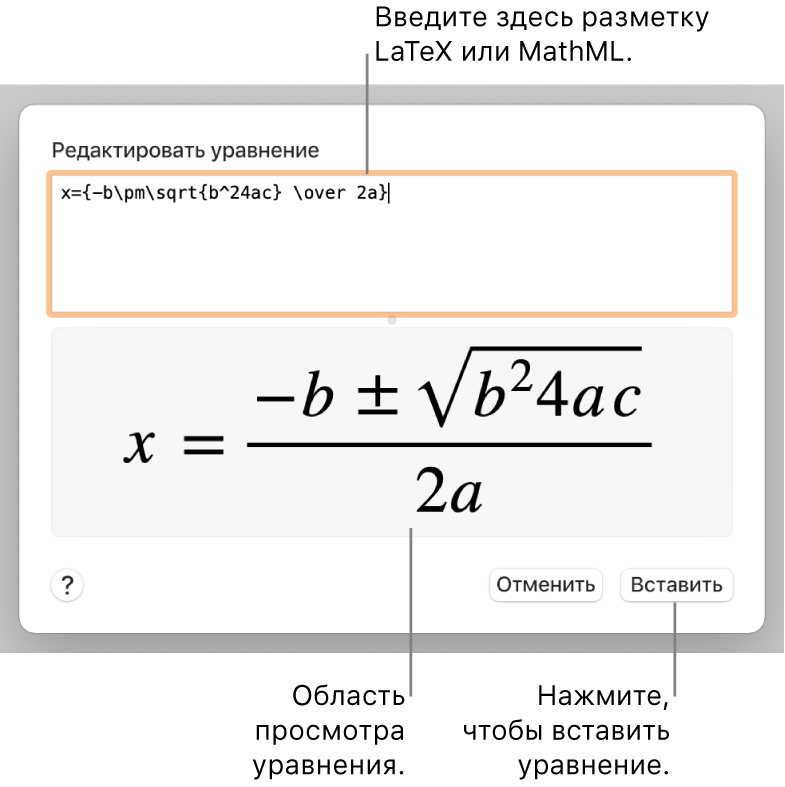- Добавление математических формул к документам Pages, Numbers и Keynote
- Добавление уравнений к документам Pages, Numbers и Keynote
- Использование MathType
- Дополнительная информация
- Аналоги MathType для Mac OS
- Альтернативы для MathType для Mac OS
- Что в этом списке?
- Редактор математических формул в Mac OS
- Добавление математических уравнений в Pages на Mac
- Добавление уравнения с помощью LaTeX или MathML
- Добавление уравнения с помощью MathType
- Редактирование, удаление или перемещение встроенного уравнения с помощью LaTeX или MathML
- Редактирование, удаление или перемещение плавающего уравнения с помощью LaTeX или MathML
Добавление математических формул к документам Pages, Numbers и Keynote
Вы можете добавлять математические формулы и уравнения к документам Pages, Numbers и Keynote при использовании команд LaTeX и элементов MathML.
Добавление уравнений к документам Pages, Numbers и Keynote
- Нажмите или щелкните место в документе, текстовом поле или фигуре, где следует добавить уравнение, затем следуйте инструкциям для вашего устройства:
- На iPhone, iPad или iPod touch нажмите кнопку «Вставить» , затем кнопку «Медиа» , а затем кнопку «Уравнение».
- На компьютере Mac на панели меню выберите «Вставить» > «Уравнение».
- Введите уравнение с помощью команд LaTeX или элементов MathML. 1 На iPhone и iPad можно также использовать символы быстрого доступа, расположенные над клавиатурой. По завершении ввода откроется предварительный просмотр формулы. 2
- Нажмите кнопку «Вставить». 3 .
Использование MathType
MathType также можно использовать в приложениях Pages, Numbers и Keynote для Mac, если на компьютере установлен редактор MathType 6.7d или более поздней версии. При первой вставке уравнения выберите пункт «Использовать MathType» или включите этот параметр в разделе «Настройки».
- Откройте приложение Pages, Numbers и Keynote.
- Выберите [приложение] > «Настройки».
- Установите флажок «Вставлять и редактировать уравнения с помощью MathType».
Дополнительная информация
Узнайте, какие команды LaTeX и элементы MathML можно использовать в приложениях Pages, Numbers и Keynote.
1. С целью упрощения создания формул редактор формул по умолчанию работает в математическом режиме, поэтому нет необходимости добавлять в формулы команды математического режима.
2. Если в окне предварительного просмотра ничего нет или отображается ошибка, убедитесь, что формула правильная.
3. Если формула находится в отдельной строке текста, она выравнивается таким образом, чтобы в центре находился знак равенства. Чтобы поместить в центр строки середину формулы, добавьте пробел перед формулой или после нее.
Информация о продуктах, произведенных не компанией Apple, или о независимых веб-сайтах, неподконтрольных и не тестируемых компанией Apple, не носит рекомендательного или одобрительного характера. Компания Apple не несет никакой ответственности за выбор, функциональность и использование веб-сайтов или продукции сторонних производителей. Компания Apple также не несет ответственности за точность или достоверность данных, размещенных на веб-сайтах сторонних производителей. Обратитесь к поставщику за дополнительной информацией.
Источник
Аналоги MathType для Mac OS
MathType — это мощный интерактивный редактор уравнений для Windows и Macintosh, который позволяет создавать математические обозначения для обработки текстов, веб-страниц, публикации на рабочем столе, презентаций, электронного обучения, а также для документов TeX, LaTeX и MathML.
Покупая редактор для платформ Mac и Windows, вы получаете скидку.
Это обновленная и расширенная версия редактора формул, включенная в Microsoft Word.
Альтернативы для MathType для Mac OS
Android iOS (iPhone / iPad)
Math — это редактор формул пакета LibreOffice, который можно вызывать в ваших текстовых документах.
- Бесплатная Windows Mac OS
Math — это редактор формул пакета LibreOffice, который можно вызывать в ваших текстовых документах, электронных таблицах, презентациях и чертежах, чтобы вы могли вставлять идеально отформатированные математические и научные формулы. Ваши формулы могут включать широкий диапазон элементов: от дробей, слагаемых с показателями и индексами, интегралов и математических функций до неравенств, систем уравнений и матриц.
KLatexFormula — это простое в использовании графическое приложение для генерации изображений.
- Бесплатная Windows Mac OS
KLatexFormula — это простое в использовании графическое приложение для генерации изображений (которые можно перетаскивать, копировать и вставлять или сохранять на диск) из уравнений LaTeX.
Что в этом списке?
В списке находится программы которые можно использовать для замены MathType на платформе Mac OS.
Это аналоги похожие по функционалу на MathType, которые заменяют программу частично или полностью. Этот список содержит 2 замены.
С помощью пользователей мы собираем каталог похожих друг на друга программ, чтобы вы могли подобрать альтернативу и скачать их. На сайте можно скачать популярные программы для Windows, Mac Os, Android и iPhone
Источник
Редактор математических формул в Mac OS
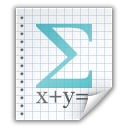
Немного погуглив в интернете, я пришел к заключению, что Mac OS не так уж плох в этом плане. То есть, существует как минимум один встроенный редактор, одна бесплатная сторонняя программа, и кое-что на закуску.
Идем по порядку, и первым будет родной редактор формул под названием… Grapher. Да, тот самый, который находится в папке Программы/Служебные. Запустите приложение, выберите любой тип графика.
В новом окне справа сверху будет виден значок суммы. Нажмите на него и получите несколько простых типов формул. Если вам нужно больше, нажмите на Показать палитру уравнений.
Вашему вниманию предстанет палитра, разделенная по категориям.
Введенною формулу можно копировать в разных форматах: PDF, TIFF, EPS и Text.
Вставка в Pages и Просмотр прошла успешно.
Единственное, что мне не понравилось — это нестабильная работа. То программа не отвечает, то рвется создавать мне график, о котором я не просил, то загружает процессор по самое не могу… Какая тому причина — без понятия. То ли программа не стабильная, то ли Snow Leopard не нравится, то ли это у меня с системой не лады, то ли «ваша Галя балована». Одним словом, попробуйте у себя. В принципе, студенту должно хватить.
Если этот студент очень требовательный, или из математического факультета, можно предложить ему альтернативные редакторы сторонних разработчиков. Но перед этим скажу, что роясь в Keynote, я нашел из меню Вставка —> Функция —> Редактор формул.
Как я не старался, на каких объектах не кликал, сделать это меню активным мне так и не удалось. Я решил время зря не терять и перешел к другим.
Каждый свитчер считает своим долгом поставить на Mac Microsoft Office for Mac. Как правило, не честно покупая, а качая с торрентов. Но со временем, он перестает им пользоваться, учитывая наличие встроенных альтернатив, которые ничем не уступают майкрософту, да и запускаются быстрее и работают стабильнее. По крайней мере, так было у меня.
Сейчас, в поисках редакторов формул, решил заглянуть и в папку Office 2008. Чудо свершилось и я нашел программу Equation Editor. В принципе, в процессе установки пакета, он, вместе с остальными утилитами, должен быть установлен по умолчанию.
Выбор формул достаточно большой. Можно пользоваться только ним, а можно прямо с Word. Зайдите в меню Insert —> Object и из списка выберите Microsoft Equasion.
В появившемся окне редактора нужно ввести формулу, а потом его просто закрыть. Формула автоматически появится в документе. Кроме того, есть некоторые настройки самого вида формул.
Office под Mac был закуской. Из сторонних бесплатных утилит есть TeX FoG.
Для полноценной работы можно поставить еще TeXShop или LaTeXiT. В принципе, на сайте разработчика четко написано что и для чего можно и нужно доставить и как все это работает.
Ну что же, имея в арсенале такой инструментарий, можно спокойно писать формулы. Удачи!
Источник
Добавление математических уравнений в Pages на Mac
В документ можно включать математические выражения и уравнения. Чтобы добавить уравнение, его необходимо создать в диалоговом окне уравнения Pages с помощью команд LaTeX или элементов MathML, а затем вставить в документ.
Добавляя уравнение в текстовый документ, можно сделать его встроенным в текст, чтобы оно оставалось на той же строке и перемещалось вместе с текстом по мере ввода, либо сделать его плавающим объектом и разместить в любой части страницы. В документах с макетом страницы новые уравнения всегда добавляются на страницу как плавающие объекты.
В текстовых документах и документах с макетом страницы можно добавлять уравнения, встроенные в текст внутри текстовых блоков и фигур.
Примечание. После установки приложения для ввода математических выражений MathType версии 6.7d или новее Вы можете создавать в нем математические записи, нажимая символы и вводя текст в окне MathType.
Добавление уравнения с помощью LaTeX или MathML
Выполните одно из описанных ниже действий.
Добавление уравнения, встроенного в текст. Поместите точку вставки внутри текста, текстового блока, фигуры или ячейки таблицы либо выберите текст, вместо которого нужно вставить уравнение.
Добавление уравнения, которое может перемещаться свободно. Нажмите в углу страницы, чтобы отменить выбор любых объектов. Также можно выбрать миниатюру страницы в панели «Миниатюры страниц».
Нажмите 
Можно также выбрать «Вставка» > «Уравнение» (меню «Вставка» расположено у верхнего края экрана).
Если установлено приложение MathType, отобразится диалоговое окно с вопросом о создании уравнения в Pages. Нажмите «Использовать Pages».
С помощью команд LaTeX или элементов MathML введите уравнение в поле.
Подробнее об использовании поддерживаемых команд LaTeX и элементов и атрибутов MathML см. в статье службы поддержки Apple Поддержка LaTeX и MathML.
Если Вы добавили встроенное уравнение, оно появится в точке вставки в документе, а размер и цвет уравнения будут такими же, как у окружающего текста. При изменении размера или цвета окружающего текста размер и цвет уравнения также меняются.
Если Вы добавили уравнение на страницу, оно появится в центре экрана, а его размер и цвет будут заданы по умолчанию. Эти параметры можно изменить в боковой панели «Формат» 
Добавление уравнения с помощью MathType
Если у Вас есть приложение MathType 6.7d или более поздней версии, его можно использовать для добавления уравнений в документ.
Совет. Чтобы задать приложение MathType в качестве редактора формул по умолчанию, выберите «Pages» > «Настройки» (меню «Pages» расположено у верхнего края экрана), нажмите «Основные», затем установите флажок «Вставлять уравнения MathType».
Выполните одно из описанных ниже действий.
Добавление уравнения, встроенного в текст. Поместите точку вставки внутри текста, текстового блока, фигуры или ячейки таблицы либо выберите текст, вместо которого нужно вставить уравнение.
Добавление уравнения, которое может перемещаться свободно. Нажмите в углу страницы, чтобы отменить выбор любых объектов. Также можно нажать миниатюру страницы в панели «Миниатюры страниц».
Нажмите 
Если в качестве редактора уравнений по умолчанию задано приложение MathType, оно откроется автоматически (после первого ввода уравнения). В ином случае нажмите «Исп. MathType» в появившемся диалоговом окне.
Для ввода уравнения нажимайте символы и вводите числа и обозначения в окне MathType.
Инструкции по работе с инструментами MathType см. в Справке MathType.
Чтобы сохранить уравнение, выберите «Файл» > «Закрыть и вернуться к Pages» (меню «Файл» расположено у верхнего края экрана), затем в появившемся диалоговом окне нажмите «Да».
Если Вы добавили встроенное уравнение, оно появится в точке вставки, а размер и цвет уравнения будут такими же, как у окружающего текста. Для редактирования уравнения дважды нажмите его, чтобы открыть окно MathType.
Если Вы добавили уравнение на страницу, оно появится в центре экрана. Его можно перетянуть в другое место страницы. Для изменения внешнего вида или редактирования уравнения дважды нажмите его, чтобы открыть в приложении MathType. Затем дважды нажмите элементы управления в нижней части окна.
Перетяните уравнение, чтобы изменить его положение на странице.
Редактирование, удаление или перемещение встроенного уравнения с помощью LaTeX или MathML
Добавив встроенное уравнение в текст, Вы можете его изменить.
Редактирование уравнения. Дважды нажмите уравнение, внесите изменения и нажмите «Обновить».
Перемещение уравнения внутри текста. Выберите уравнение и перетяните его на новое место в основном тексте, сноске или колонтитуле. Также можно перетянуть его в другой текстовый блок или фигуру.
Изменение размера, цвета или выравнивания уравнения. Нажмите уравнение и используйте элементы управления на вкладке «Текст» в боковой панели «Формат» 
Копирование уравнения. Нажмите уравнение, выберите «Правка» > «Скопировать» (меню «Правка» расположено у верхнего края экрана), поместите точку вставки в место вставки уравнения, — в текст, ячейку таблицы или колонтитул на странице — затем выберите «Правка» > «Вставить». Также можно выбрать объект на странице (например, фигуру), затем выбрать «Правка» > «Вставить», чтобы вставить уравнение на страницу как плавающий объект.
Удаление уравнения. Нажмите уравнение, затем нажмите клавишу Delete на клавиатуре.
Перемещение встроенного уравнения на страницу (за пределы текста). В текстовом документе выберите уравнение, затем в боковой панели «Расстановка» нажмите всплывающее меню «Обтекание текстом» и выберите вариант, отличающийся от варианта «Встроено в текст». См. раздел Обтекание объекта текстом.
В документе с макетом страницы выберите уравнение, выберите «Правка» > «Вырезать» (или «Скопировать», затем выберите «Правка» > «Вставить». Перетяните уравнение в нужное место на странице.
Редактирование, удаление или перемещение плавающего уравнения с помощью LaTeX или MathML
Добавив плавающее уравнение на страницу, Вы можете его изменить.
Редактирование уравнения. Дважды нажмите уравнение, внесите изменения и нажмите «Обновить».
Перемещение уравнения. Перетяните уравнение в другое место на странице.
Изменение размера, цвета или выравнивания уравнения. Нажмите уравнение, затем воспользуйтесь элементами управления в боковой панели, чтобы изменить размер шрифта и цвет уравнения. Также можно изменить размер шрифта для уравнения, перетягивая манипулятор.
Копирование уравнения. Нажмите уравнение, выберите «Правка» > «Скопировать», прокрутите до той страницы, на которую нужно поместить уравнение, и выберите «Правка» > «Вставить». Также можно поместить точку вставки в ячейку таблицы или колонтитул страницы. Выберите «Правка» > «Вставить», чтобы вставить уравнение как встроенный объект.
Удаление уравнения. Нажмите уравнение, затем нажмите клавишу Delete на клавиатуре.
Перемещение плавающего уравнения вместе с текстом. В текстовом документе выберите уравнение, затем в боковой панели «Расстановка» нажмите кнопку «Двигать с текстом». Нажмите всплывающее меню «Обтекание текстом» и выберите вариант «Встроенный в текст». Перетяните уравнение на нужное место.
В документе с макетом страницы выберите плавающее уравнение и вставьте его в текстовый блок или фигуру. См. раздел Встраивание объектов в текстовый блок или фигуру.
Источник